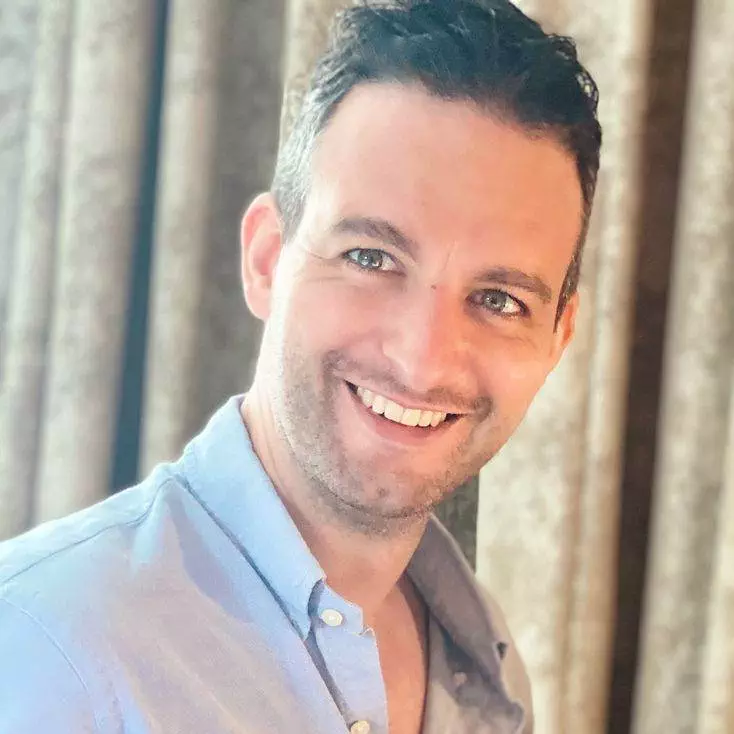Come creare immagini per il blog? Ed è davvero utile?
Di sicuro quella parte del lavoro ti richiederà del tempo in più. Dall’altra parte un articolo con qualche immagine:
- risulta più interessante,
- è più leggibile (il visitatore salta lungo il testo con più facilità),
- può creare una connessione più forte tra il lettore e il tuo brand,
- e a volte questa aggiunta risulta proprio indispensabile per avere un contenuto di qualità, come nel caso dei tutorial tecnici.
Parto come sempre con un riassuntone. Così ti fai un’idea in fretta.
Ecco COME creare immagini per il blog.
Hai quattro diverse opzioni. Puoi:
- scaricarle da siti di stock (raccoglitori gratuiti o a pagamento di immagini),
- scattare degli screenshot dello schermo,
- sfruttare la fotocamera dello smartphone o un’alternativa più professionale per scattare fotografie uniche per il tuo blog,
- usare Canva per creare le tue grafiche.
Sì, c’è anche Photoshop, ma vista la complessità e il costo lascialo pure ai designer professionisti. Le alternative che ti ho elencato, ti basteranno senza problemi.
Nel resto della guida vediamo i dettagli tecnici necessari per creare le immagini del tuo blog.

Indice
- Immagini di repertorio contro quelle personalizzate
- Dove trovare immagini per il blog
- Come creare screenshot per il tuo blog
- Scatta fotografie per il tuo blog
- Come creare immagini per il blog o modificarle con Canva
- Le immagini per il blog e la SEO
- Il prossimo passo
Le immagini di repertorio contro quelle personalizzate
Le immagini in un blog servono sempre e comunque?
No.
Le immagini rendono l’articolo più interessante dal punto di vista visivo. E se noti, la maggioranza dei blogger italiani le usano.
SE sono scelte con cura.
Se le metti “tanto per”, avranno l’effetto opposto. Daranno l’impressione di un blog sfigato.
In questo caso è davvero meglio scrivere l’articolo senza immagini. Almeno il sito avrà uno stile minimalista.
Ci sono un sacco di blog di enorme successo con zero immagini o quasi. Dai, per esempio, un occhio a Farnam Streeto Zen Habits.
Quindi: lascia stare le immagini di repertorio. O usi uno stile minimalista oppure crei qualcosa di più personalizzato.
L’esempio migliore in questo senso è il blog Wait But Why. Oltre ad avere dei contenuti davvero fenomenali, ci trovi immagini come questa.

Nessuno ne ha di simili, quindi sono diventate una specie di marchio di fabbrica. Quando ne vede una il lettore crea subito un’associazione con il brand di Wait But Why.
Allora, che fai? Vai con un design ultra-minimalista? Oppure vuoi ancora creare immagini per il tuo blog?
Nel secondo caso ecco come procedere.
Dove trovare immagini per il blog
Creare immagini personalizzate è l’obiettivo. Ma non significa ogni volta partire da una pagina bianca.
Puoi trovare foto interessante online. E poi le elabori, aggiungendo qualche dettaglio particolare.
Per trovare immagini sfrutta i siti di stock.
Quelli a cui mi affido io sono: Pexels e Unsplash.
In genere il secondo è più ricco. Ma non si sa mai, di solito li guardo entrambi.
In più puoi acquistare degli archivi d’immagini.
Ce ne sono un’infinità online. Ti consiglio di tenere sott’occhio Appsumo che offre in maniera continuativa sconti su qualche archivio d’immagine (per esempio questo: StockUnlimited).
Partire da una foto o grafica di repertorio, non è mai l’unica opzione.
Come creare screenshot per il tuo blog
Gli screenshot sono utili soprattutto nei tutorial tecnici. Per capire di cosa parlo dai un occhio a questa mega guida su Gumroad (la mia piattaforma preferita per la vendita online).
Come scattare screenshot su Mac
Le persone buone usano Apple. E Apple le premia con prodotti facili da usare.
Scherzo (più o meno :p).
Comunque scattare screenshot sul Mac è una cavolata.
Hai due opzioni.
Clicchi CMD+Shift+3 e catturi l’intero schermo.
Oppure, usi CMD+Shit+4 e comparirà un cursore a forma di croce.
Posizionalo a uno degli angoli della parte di schermo da inquadrare. Tieni premuto sul mouse o sul trackpad e scorri sullo schermo.
Vedrai il riquadro incluso nel tuo screenshot.
Quando hai selezionato la porzione giusta dello schermo, rilascia il mouse o il trackpad.
Fine, hai il tuo screenshot, pronto.
Se qualche passaggio non ti torna eccoti un tutorial video.
A questo punto lo puoi modificare con l’app Preview del Mac. Ti basta cliccare sull’immagine salvata.
Altrimenti ancor meglio, usa Canva. Te ne parlo meglio nei capitoli successivi.
Come scattare screenshot su Windows
Su Windows devi prima di tutto cliccare sul pulsante ”Start” del menù principale.
A quel punto seleziona la funzione ”Cattura e annota”.
Nella schermata che ti si apre, seleziona ”Nuovo”. A quel punto clicca sul pulsante sinistro del mouse per evidenziare l’area del tuo screenshot.
Quando rilasci il pulsante avrai la tua immagine.
Per sicurezza e semplicità ti linko anche qui un tutorial video.
Come scattare screenshot su iOS
Se hai un iPhone o un iPad dotati del pulsante home (quello rotondo sotto allo schermo), cliccalo insieme al tasto d’accensione.
Catturerai l’intera schermata. In più ti si aprirà subito l’app per editare l’immagine.
In alternativa anche qui puoi usare Canva, per queste modifiche.
Se invece il tuo iPhone non ha il tasto home, clicca il pulsante d’accensione insieme a quello per l’aumento del volume.
Anche per questo passaggio ho trovato dei tutorial video.
Come scattare screenshot su Android
Qui la procedura cambia in base alla casa produttrice del telefono.
Nella maggior parte dei modelli se clicchi il tasto d’accensione insieme al pulsante di riduzione del volume, avrai il tuo screenshot.
Ed ecco il tutorial video per Android.
Scatta fotografie per il tuo blog
Questo è l’approccio che io non seguirò MAI.
Quest’estate sono stato in Italia e Portogallo con la mia ragazza.
Girare per città e monumenti è stato fantastico. Stare in posa per le foto: un incubo (per me, non per lei ?)!

Se la fotocamera non ti scatena l’orticaria, è un ottima risorsa per il tuo blog. Avrai fotografie uniche e super rappresentative del tuo brand.
Io come ti dicevo sono una frana in questo campo. Ma se ti appassiona dai un’occhio a FotoComeFare. Troverai un sacco di consigli sul tema.
E a questo punto dobbiamo parlare di Canva.
Come creare immagini per il blog o modificarle con Canva
Canva è un app online per creare immagini.
Puoi usarla per qualsiasi grafica, incluse quelle del tuo blog.
Ti anticipo che questo non sarà un tutorial completo su Canva. Se ne vuoi uno avvisami nei commenti o via email.
Qui ti dò solo le linee guida per mettere le mani sulla piattaforma.
Il servizio è nato come una versione più intuitiva ed economica di Photoshop. Quando hai un paio di riferimenti tecnici non incontri grossi problemi.
Intanto vai sul sito e crea il tuo account: https://canva.com
Poi imposta le misure corrette dell’immagine che desideri.

Canva ti offre alcuni riferimenti standard. Oppure imposti delle misure a tuo piacere. Per esempio per le copertine del blog uso sempre 1280px X 720px.
A quel punto ti ritrovi con una specie di foglio bianco.
Puoi aggiungerci dalle foto o grafiche disponibili su Canva. Le selezioni nel menù laterale e le trascini sopra all’area bianca della tua immagine.
Oppure puoi caricare una tua immagine. Ti basta trascinarla sull’editor.
Troverai tutte le tue immagini nella sezione Uploads del menù laterale.
Puoi arricchire la base con ulteriori dettagli:
- frecce o riquadri per attirare l’attenzione del lettore su aspetti importanti dell’immagine,
- testi,
- o ulteriore grafiche per esempio emoji.
Tutto questo serve per rendere la tua immagine più interessante o unica.
Infine c’è da parlare della SEO.
Le immagini per il blog e la SEO
Te la faccio semplice, anche se qualche guru della SEO magari storcerà il naso.
Troppe immagini tendono a rallentare la velocità di caricamento di una pagina. Puoi verificare questo aspetto con il servizio PageSpeed di Google.
Per questo motivo:
- usa immagini in formato JPG,
- inserisci solo le immagini davvero necessarie,
- se vuoi segui il mio approccio spannometrico, massimo 1 immagine ogni 300 parole (esclusa quella di copertina).
Il prossimo passo
Vuoi un blog che cattura subito gli occhi del lettore?
Comincia ad arricchirlo d’immagini. Ma evita quelle standard che usano tutti. Mettici un tocco di personalità.
Altrimenti, scegli un design ultra minimalista ed elimina tutte le immagini. Meglio niente, piuttosto che foto brutte o noiose.
A te la parola adesso. Nel tuo blog metterai immagini? O lo lascerai bianco e minimal?